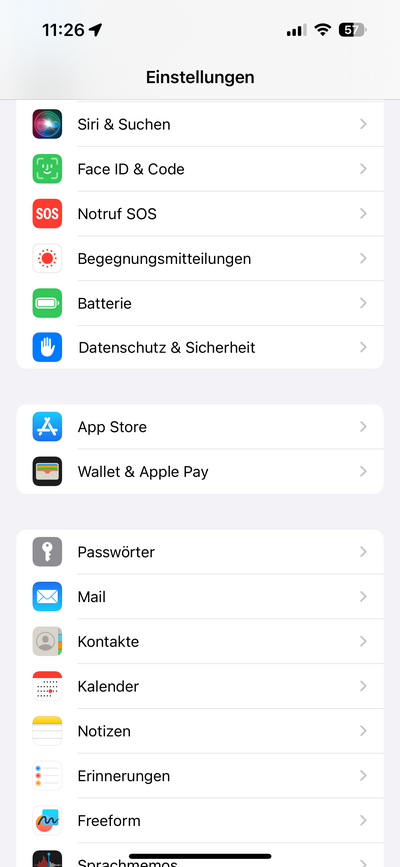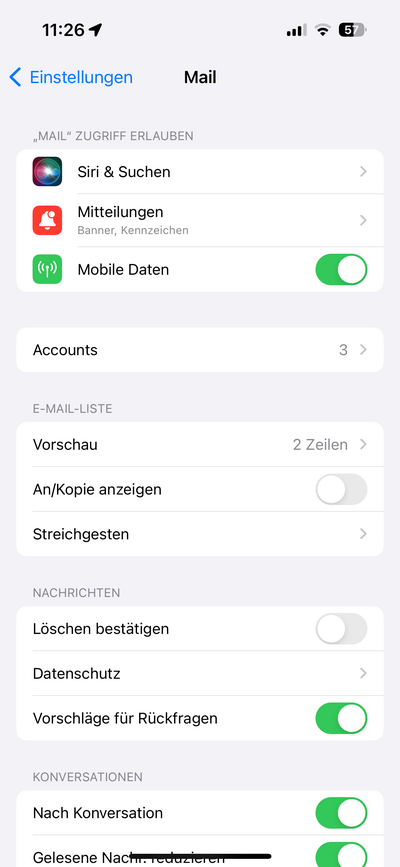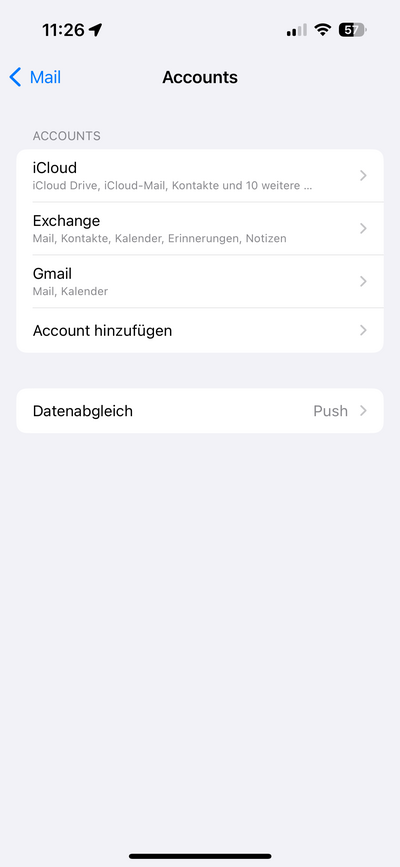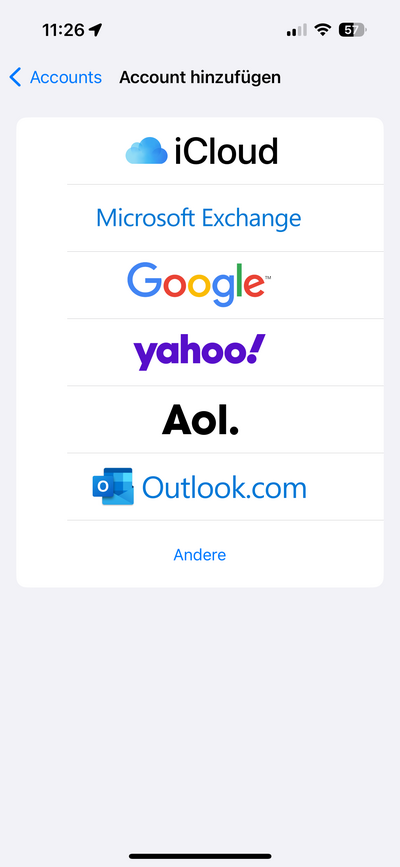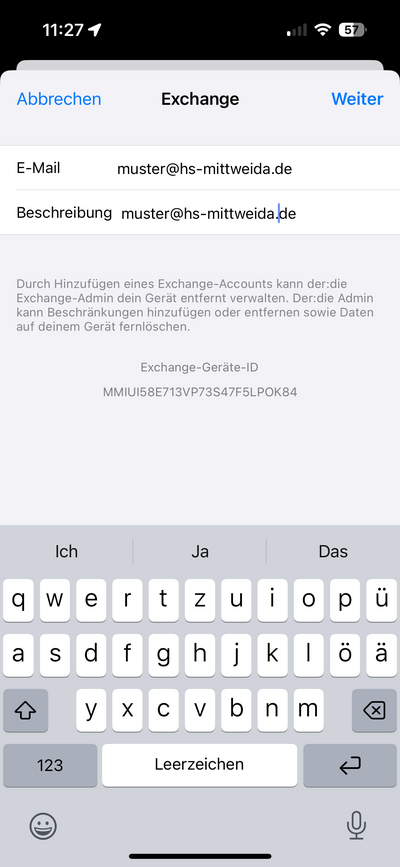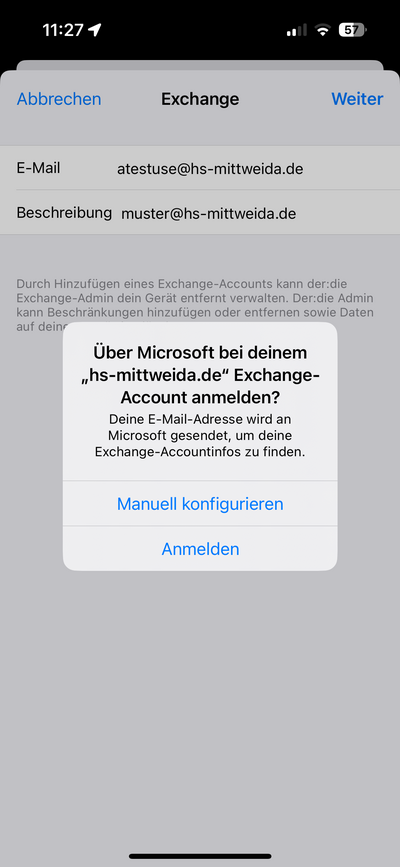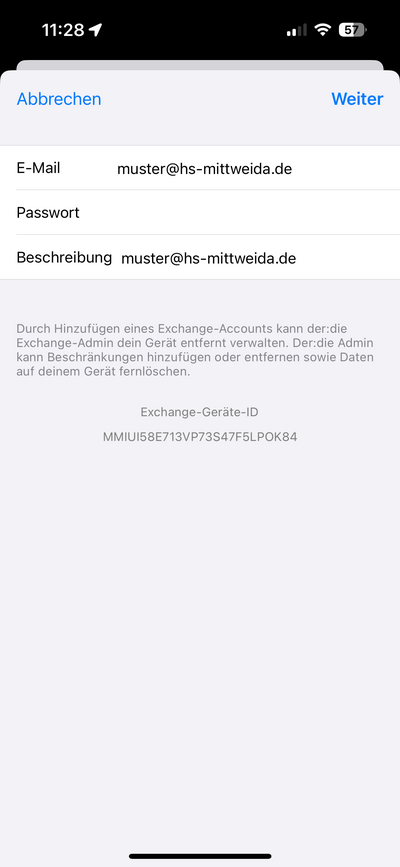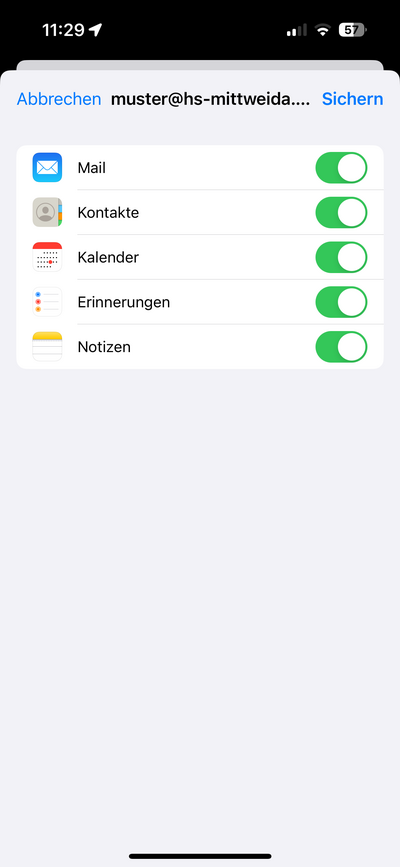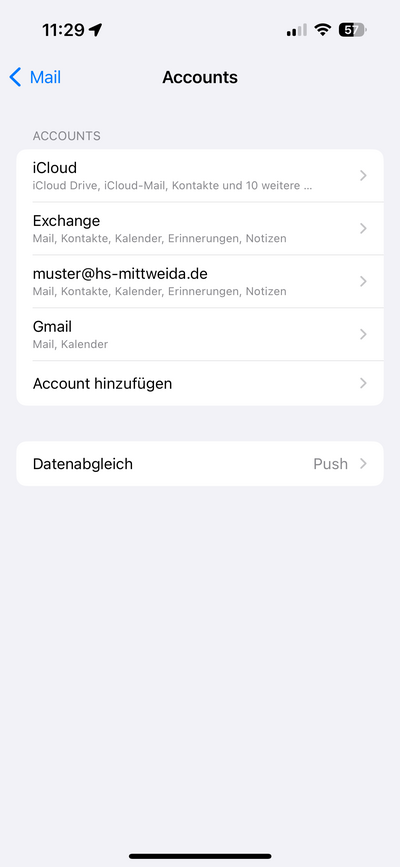Einrichten eines Exchange-Mailkontos unter iOS: Unterschied zwischen den Versionen
Keine Bearbeitungszusammenfassung |
Keine Bearbeitungszusammenfassung |
||
| Zeile 5: | Zeile 5: | ||
2. Wählen Sie '''Accounts'''. | 2. Wählen Sie '''Accounts'''. | ||
[[Datei:Exchange iOS | [[Datei:Exchange iOS 02.PNG|400px|rahmenlos|zentriert]] | ||
3. Gehen sie auf '''Account hinzufügen'''. | |||
[[Datei: | [[Datei:Exchange iOS 03.PNG|400px|rahmenlos|zentriert]] | ||
4. Anschließend wählen Sie aus der Liste ''Microsoft Exchange'' aus. | |||
[[Datei:Exchange iOS 04.PNG|400px|rahmenlos|zentriert]] | |||
Bestätigen | 5. Tragen sSie bei ''E-Mail'' ihre Emailadresse ein und geben optional eine Beschreibung an. Bestätigen sie mit '''Weiter'''. | ||
[[Datei: | [[Datei:Exchange iOS 05.PNG|400px|rahmenlos|zentriert]] | ||
6. Tippen sie im nachfolgenden Dialog auf '''Anmelden'''. | |||
[[Datei:Exchange iOS 06.PNG|400px|rahmenlos|zentriert]] | |||
7. Geben sie nun ihr ''Passwort'' ein. | |||
[[Datei:Exchange iOS 07.PNG|400px|rahmenlos|zentriert]] | |||
8. Wählen sie die Dienste die genutzt werden sollen. | |||
[[Datei:Exchange iOS 08.PNG|400px|rahmenlos|zentriert]] | |||
9. Microsoft Exchange ist nun eingerichtet. | |||
[[Datei:Exchange iOS 09.PNG|400px|rahmenlos|zentriert]] | |||
[[Kategorie:E-Mail]] | [[Kategorie:E-Mail]] | ||
| Zeile 50: | Zeile 39: | ||
[[Kategorie:HowTo]] | [[Kategorie:HowTo]] | ||
[[Kategorie:Exchange]] | [[Kategorie:Exchange]] | ||
Version vom 19. Oktober 2023, 11:38 Uhr
1. Gehen sie unter Einstellungen auf Mail.
2. Wählen Sie Accounts.
3. Gehen sie auf Account hinzufügen.
4. Anschließend wählen Sie aus der Liste Microsoft Exchange aus.
5. Tragen sSie bei E-Mail ihre Emailadresse ein und geben optional eine Beschreibung an. Bestätigen sie mit Weiter.
6. Tippen sie im nachfolgenden Dialog auf Anmelden.
7. Geben sie nun ihr Passwort ein.
8. Wählen sie die Dienste die genutzt werden sollen.
9. Microsoft Exchange ist nun eingerichtet.